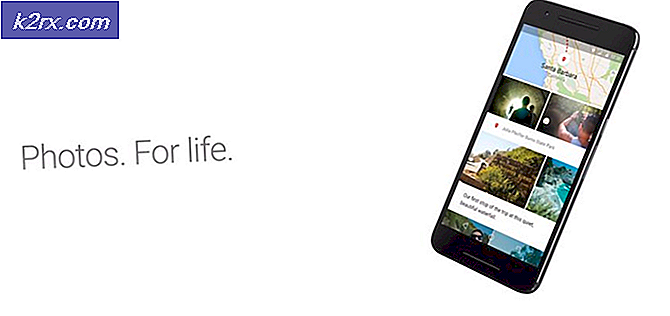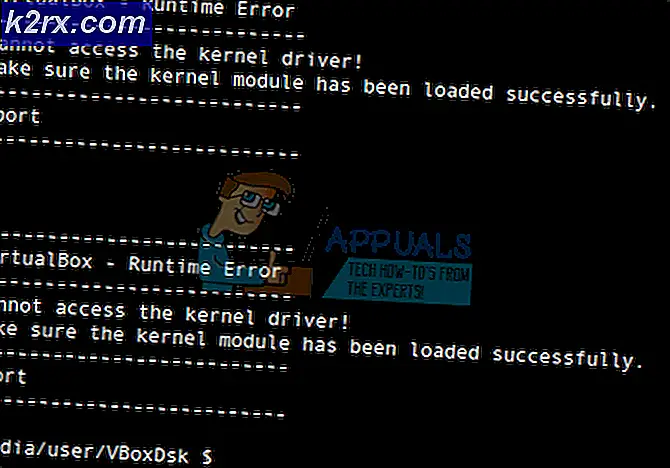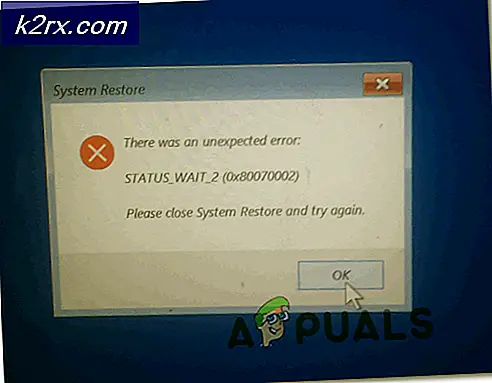การแฮ็กนี้ช่วยให้คุณสามารถขยายระยะเวลารอการอ้างอิงของ Windows Update ได้นานกว่า 35 วัน
Microsoft เผยแพร่การอัปเดตด้านความปลอดภัย และแพทช์เป็นประจำทุกเดือนเพื่อให้ระบบของคุณได้รับการอัปเดตจากภัยคุกคามล่าสุด อย่างไรก็ตามมีหลายครั้งที่คุณต้องการหลีกเลี่ยงไฟล์ อัพเดทบั๊กกี้ หรือคุณไม่มีเวลาทำขั้นตอนการติดตั้งให้เสร็จสิ้น ในกรณีนี้คุณอาจต้องการหยุดการอัปเดตชั่วคราว แต่ไม่มีคุณสมบัติดังกล่าว
Microsoft แก้ไขปัญหานี้ด้วยการเปิดตัว Windows 10 เวอร์ชัน 1903 ตอนนี้ผู้ใช้ Windows 10 Pro และ Home มีตัวเลือกที่สามารถใช้เพื่อเลื่อนการอัปเดตคุณภาพได้นานถึง 35 วัน ตัวเลือกนี้มีอยู่ในหน้า Windows Update ภายใต้แบนเนอร์การตั้งค่า
ไม่ต้องสงสัยเลยว่าคุณสมบัติการอัปเดตการเลื่อนเวลามีประโยชน์สำหรับผู้ที่ต้องการหลีกเลี่ยงข้อบกพร่องของ Windows 10 ในช่วงต้น ๆ อย่างไรก็ตามคุณลักษณะนี้มีข้อ จำกัด บางคนรู้สึกรำคาญที่ไม่สามารถขยายระยะเวลาได้เมื่อระยะเวลา 35 วันสิ้นสุดลง
ผู้ที่เปิดใช้งานฟังก์ชันนี้สังเกตเห็นว่าไม่มีตัวเลือกใดที่จะเกินระยะเวลา 35 วัน ตามความเป็นจริงมีการล็อคในตัวซึ่ง จำกัด ไม่ให้คุณขยายช่วงเวลาหยุดชั่วคราว จากรูปลักษณ์ของสิ่งต่าง ๆ ผู้ใช้ที่ชาญฉลาดได้พบวิธีแก้ปัญหานี้
ขั้นตอนในการหยุดการอัปเดตชั่วคราวใน Windows 10 1903 ขึ้นไป
บันทึก: การหยุดการอัปเดต Windows 10 ชั่วคราวแสดงว่าคุณกำลังเรียกใช้ระบบปฏิบัติการที่มีช่องโหว่บนพีซีของคุณ
โชคดีที่การแฮ็กช่วยให้คุณสามารถรีเซ็ตระยะเวลา 35 วันเริ่มต้นเพื่อให้นาฬิกาใหม่เปิดใช้งานในระบบของคุณ ดังนั้นคุณต้องยกเลิกการเชื่อมต่ออินเทอร์เน็ตจากระบบของคุณทันทีที่ระยะเวลา 35 วันกำลังจะเสร็จสิ้น
ผู้ใช้ Windows 10 พบวิธีป้องกันไม่ให้เครื่องสร้างการเชื่อมต่อกับเซิร์ฟเวอร์ Microsoft Update บุคคลที่ใช้โหมด Metered Connections เปิดใช้งานโหมดเครื่องบินสำหรับวัตถุประสงค์นั้น หรือคุณสามารถปิดใช้งานการเชื่อมต่อเครือข่ายหรือถอดสาย LAN ออกจากระบบของคุณ
- เมื่อคุณทำตามขั้นตอนที่กล่าวถึงข้างต้นเรียบร้อยแล้วให้เปิดไฟล์ การตั้งค่า หน้าต่างและไปที่ไฟล์ Windows Update หน้า.
- ตอนนี้คลิกที่ไฟล์ ดำเนินการอัปเดตต่อ ปุ่มเพื่อเปิดใช้งานคุณสมบัติเลื่อนการอัปเดต
ขอแสดงความยินดีคุณสามารถชะลอการอัปเดตระบบของคุณในอีก 35 วันข้างหน้าได้ โดยเฉพาะอย่างยิ่งคุณยังคงมีตัวเลือกในการกำหนดช่วงเวลาใหม่ด้วยความช่วยเหลือของวิธีนี้ ผู้ใช้บางคนยืนยันว่าวิธีนี้ใช้ได้กับระบบที่ใช้ Windows 10 1903 ขึ้นไป (เวอร์ชัน Home & Pro)
เคล็ดลับนี้ใช้ได้ผลกับคุณหรือไม่? แจ้งให้เราทราบในส่วนความคิดเห็นด้านล่าง